LOL就是英雄联盟的缩写,目前是一款比较热门的竞技游戏,而我们在英雄联盟的时候都喜欢使用全屏的模式下进行战斗,而如果遇到在打字的时候没有候选框的情况,那么lol打字看不到候选框怎么办?武林网分享一下lol打字不显示候选框的解决方法。
英雄联盟打字没有候选框方法:
1、我们在键盘上同时按“Win+R”组合键打开运行,在运行中输入“regedit ”,点击“确定”进入注册表编辑器,如下图所示:
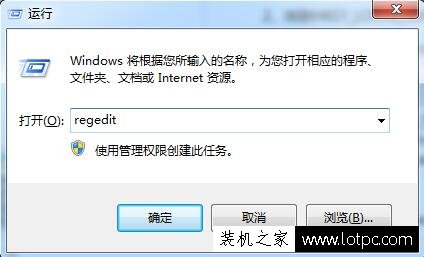
2、依次展开“HKEY_LOCAL_MACHINE/SYSTEM/ControlSet001/Control/GraphicsDrivers/Configuration”,鼠标右击“Configuration”选择“查找”,如下图所示:
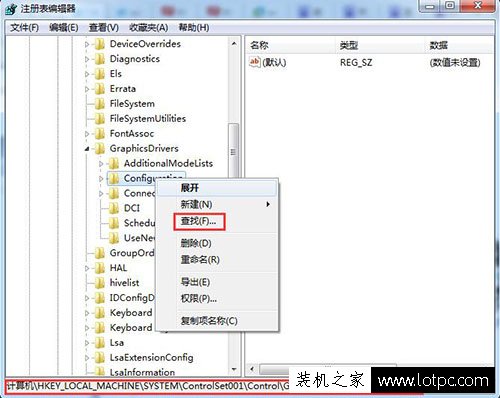
3、在打开的界面里输入“scaling” ,点击“查找下一个”,如下图所示:
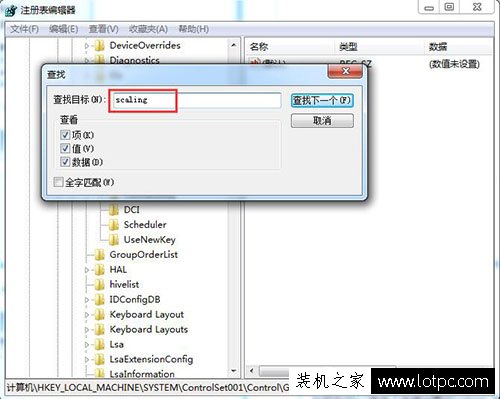
4、查找完毕后可以在右边找到“scaling”,右击“scaling”,选择“修改”,如下图所示:
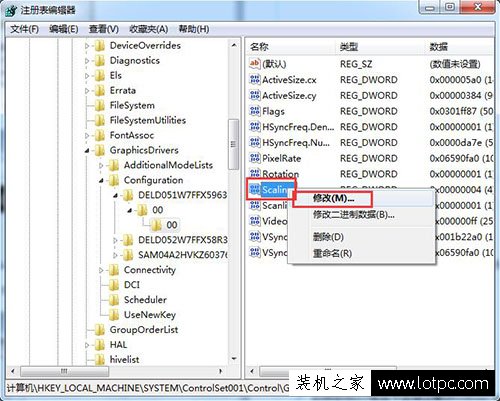
5、之前数值是3,改成4,确定,退出。如下图所示:
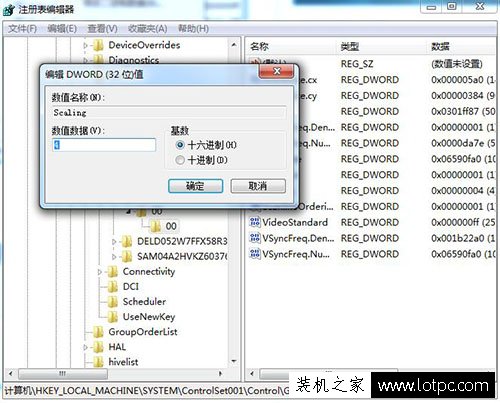
以上就是武林网分享的lol打字不显示候选框的解决方法,如果你在玩英雄联盟游戏打字看不见候选框,不妨通过以上的方法来解决。
新闻热点
疑难解答